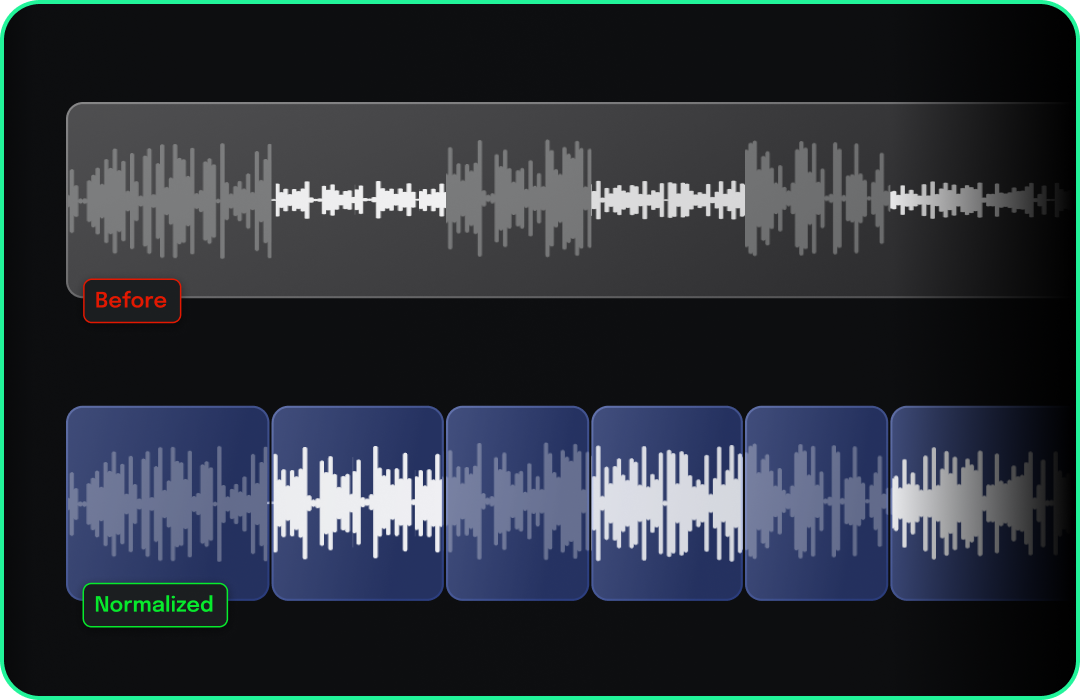Normalização automática
A função Auto Normalize (Normalização automática) do VEGAS Pro foi projetada para recalcular automaticamente a normalização do áudio de um evento depois que as edições forem feitas. Esse recurso garante que qualquer evento de áudio seja normalizado com base no áudio restante após o corte, a divisão ou outras edições, sem a necessidade de renormalização manual. Se você estiver cortando seções de um clipe de áudio ou removendo picos altos, o áudio restante será ajustado automaticamente para manter níveis consistentes.
Use o Auto Normalize para ajustar rapidamente diferentes faixas de áudio para o mesmo nível em um projeto de várias faixas.
Normalize o áudio gravado de diferentes fontes para garantir a consistência do volume.
Evita automaticamente a distorção de áudio causada por picos de volume.
Tradicionalmente, quando você divide ou corta um evento de áudio com normalização aplicada, a normalização permanece inalterada, o que pode resultar em níveis de volume desiguais. Entretanto, com o Auto Normalize ativo, o VEGAS Pro recalcula a normalização para todos os segmentos resultantes, garantindo que cada parte seja ajustada com base em seu conteúdo de áudio exclusivo. Isso significa que você pode editar com confiança, sabendo que os níveis de áudio serão atualizados automaticamente, poupando-lhe o tempo de renormalização manual após cada alteração.
A função Auto Normalize opera junto com a chave tradicional Normalize e pode ser facilmente ativada em seu projeto. Para obter os melhores resultados, aplique esse recurso a clipes de áudio com uma mistura perceptível de seções altas e baixas. Ao cortar ou dividir esses clipes, você verá como o software ajusta dinamicamente os níveis de áudio para garantir um volume consistente em todo o evento.
Como usar a normalização automática
Adicione um arquivo de áudio ao seu projeto. Escolha um arquivo com níveis de áudio variados para obter a melhor demonstração do recurso.
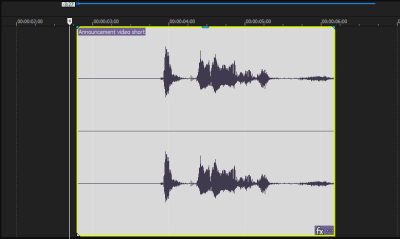
Clique com o botão direito do mouse no evento que contém o áudio e selecione Switches | Auto Normalize no menu de contexto.
O áudio do evento será normalizado, ajustando os níveis de volume automaticamente.
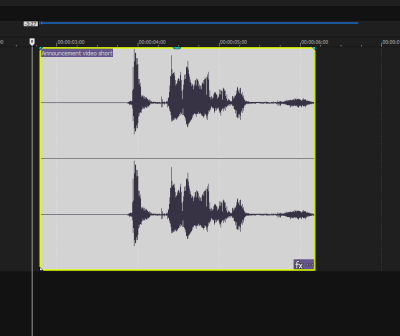
Realizar edições, como cortar ou dividir o áudio. A normalização é recalculada com base no conteúdo de áudio restante.
Divisão de um evento em vários eventos
Clique no evento de áudio que você deseja dividir.
Mova o cursor para o ponto de transição entre as seções alta e baixa do áudio.
Certifique-se de que a parte alta esteja no lado esquerdo do cursor e a parte baixa esteja no lado direito.
Pressione S no teclado para dividir o evento na posição do cursor.
Após a divisão, o Auto Normalize recalculará automaticamente a normalização para os dois eventos resultantes.
Talvez você não veja alterações na seção alta, mas as formas de onda na seção baixa se ajustarão, ficando maiores à medida que o volume for normalizado.
Seguindo essas etapas, você verá como a Normalização automática ajuda a equilibrar o volume entre as partes altas e baixas de um clipe de áudio após a divisão.
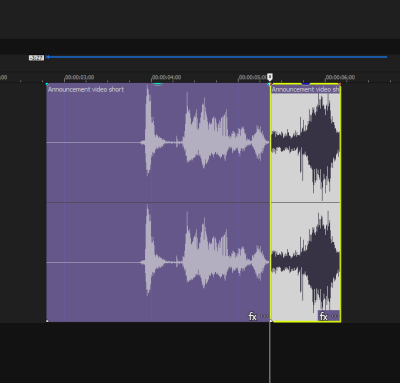
Métodos adicionais para ativar a normalização automática
Você também pode ativar a Normalização automática por meio dos seguintes métodos:
- Usando o menu Editar.
- Na caixa de diálogo Propriedades do evento.
- Na janela Editar detalhes.
Desativação da normalização automática
Clique com o botão direito do mouse no evento ou acesse-o pelo menu em que a Normalização automática está ativada.
Desmarque a caixa de seleção ou a opção de menu Auto Normalize (Normalização automática ) para desativar o recurso.
Definição dos níveis de normalização padrão
Acesse Options | Preferences (Opções | Preferências ) para abrir a caixa de diálogo Preferences (Preferências).
Navegue até a guia Áudio.
No campo Normalize peak level (dB) (Normalizar nível de pico (dB) ), digite o valor desejado para a normalização.
Clique em OK para aplicar as configurações. Isso afeta tanto a função Normalização automática quanto a função Normalização tradicional.
Última modificação em outubro 21, 2025